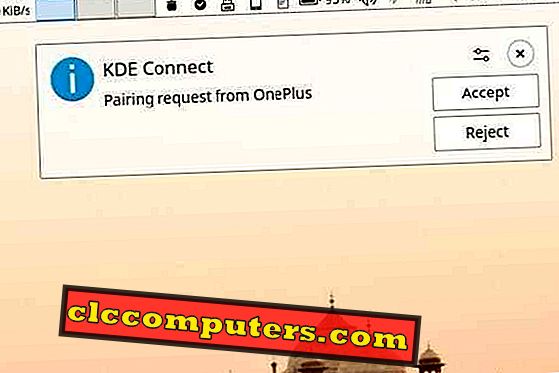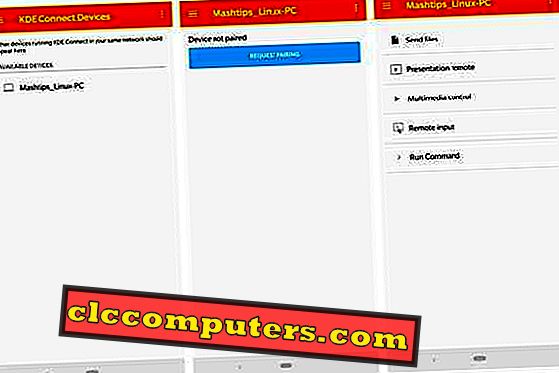Ekosistem Apple membolehkan peranti iOS dan Mac lancar mengintegrasikan satu sama lain. Anda boleh teks seseorang dari iPhone anda menggunakan Mac atau iPad anda, contohnya. Lompat dinding di sekeliling "taman berdinding Apple" dan anda akan mendapati perkara-perkara yang agak hancur.
Anda mempunyai telefon Android, Windows PC atau PC Linux, dan mereka enggan bekerja bersama. Tidak jika anda tahu bagaimana membuat mereka bercakap. Sistem operasi desktop Linux seperti Ubuntu sama seperti terbuka seperti Android. Ini telah membolehkan pemaju untuk menghasilkan cara yang bijak untuk menyegerakkan peranti Android ke PC Linux. Yang paling popular, dan mungkin yang terbaik adalah KDE Connect.
Apakah yang dimaksudkan dengan KDE Connect?
KDE Connect adalah jambatan antara telefon pintar Android, tablet, atau peranti 2-dalam-1 anda dan PC Linux anda. Menurut wiki komuniti KDE Connect, ia "membolehkan semua peranti anda berkomunikasi antara satu sama lain." KDE Connect "melaksanakan protokol komunikasi yang selamat melalui rangkaian dan membolehkan pemaju mana-mana untuk membuat plugin di atasnya." Alat itu pada asalnya dibangunkan untuk desktop Plasma KDE dan oleh itu mempunyai banyak ketergantungan berkaitan Plasma KDE. Ketergantungan ini perlu dipasang jika anda menggunakan apa-apa persekitaran desktop lain yang boleh mengambil lebih banyak ruang.
Walaupun aplikasi boleh berfungsi pada mana-mana persekitaran desktop, penunjuk KDE Connect hanya tersedia secara rasmi pada desktop Plasma KDE. Sesetengah devs telah berjaya memalamkan KDE Connect ke desktop GNOME juga.
Ciri-ciri Sambungan KDE
Sepanjang kemas kini Windows 10 yang lalu, Microsoft juga telah cuba merapatkan jurang antara peranti Android dan Windows PC. Syarikat multibillion dollar hanya menganggap ini setelah gagal dengan Windows Phone. Sebaliknya, KDE Connect telah melakukannya selama beberapa tahun. Bukan sahaja alat mudah ini dapat menunjukkan pemberitahuan Android anda pada PC anda, tetapi juga menelefonnya supaya anda boleh mencari telefon anda dengan mudah.

Ia boleh menunjukkan keadaan semasa bateri telefon anda, iaitu peratusan bateri dan sama ada ia sedang dicas atau diberhentikan. KDE Connect juga menyegerakkan papan klip antara PC dan Android (Mind = Blown). Dan ini hanyalah apa yang berlaku pada PC anda. Ia juga membolehkan anda menghantar pemberitahuan dari PC anda ke telefon anda. Mari kita fail dari telefon anda, secara wayarles, mari anda mengawal media bermain pada PC anda, dan bahkan membolehkan anda menggunakan telefon anda untuk mengendalikan PC anda dari jauh.
Berikut adalah senarai rasmi ciri mengikut wiki komuniti KDE Connect.
- Terima pemberitahuan telefon anda pada komputer desktop anda dan balas mesej
- Kawal muzik bermain di desktop anda dari telefon anda
- Gunakan telefon anda sebagai alat kawalan jauh untuk desktop anda
- Jalankan arahan yang telah ditetapkan pada PC anda dari peranti yang bersambung. Lihat senarai perintah contoh untuk maklumat lanjut.
- Semak paras bateri telefon anda dari desktop
- Ring telefon anda untuk membantu mencarinya
- Berkongsi fail dan pautan antara peranti
- Semak imbas telefon anda dari desktop
- Mengawal kelantangan desktop dari telefon
Cara Pasang KDE Connect
Bagi pengguna desktop Plasma KDE, aplikasinya sepatutnya telah diprapasang pada sistem mereka, tidak kira pengagihan Linux. Sekiranya tidak, atau jika anda menggunakan persekitaran desktop lain, sambung KDE dengan mudah boleh dipasang dengan menggunakan arahan yang diberikan di bawah. Walau bagaimanapun, jika anda menggunakan desktop GNOME, anda mungkin mahu melangkau bahagian pemasangan di sini dan tatal ke bawah ke bahagian yang kami membincangkan GSConnect.
Ubuntu
sudo apt install kdeconnect
Debian
sudo apt-get install kdeconnect
Arch Linux
sudo pacman -S kdeconnect
Fedora
sudo dnf install kdeconnect
OpenSUSE
sudo zypper install kdeconnect
Apl KDE Connect Android
Jambatan mempunyai dua hujung dan begitu juga secara logik, KDE Connect juga. Ia tidak secara ajaib mengeluarkan data dari peranti Android anda tetapi menggunakan aplikasi Android untuk melakukannya. Aplikasi KDE Connect Android boleh didapati di Gedung Google Play. Ia bebas untuk memasang dan menggunakan seperti kebanyakan perisian berkaitan Linux. Aplikasi ini mudah digunakan dan saiznya hanya 4.2 MB. Untuk keajaiban untuk berfungsi, anda memerlukan Android dan peranti Linux anda untuk disambungkan ke rangkaian Wi-Fi yang sama.
Bagaimana Menggunakan KDE Connect untuk Menyegerakkan Peranti Android ke PC Linux
- Sebaik sahaja anda memasang apl KDE Connect pada peranti Android anda, lancarkannya.
- Anda kini boleh melihat PC Linux anda di bawah seksyen PERANTIAN AVAILABLE .
- Pilih PC anda dan kemudian ketik butang PERMOHONAN PAUTAN .
- Anda kemudian akan melihat pemberitahuan pada skrin PC anda seperti yang ditunjukkan di bawah. Klik Terima untuk menyambung ke peranti Android anda.
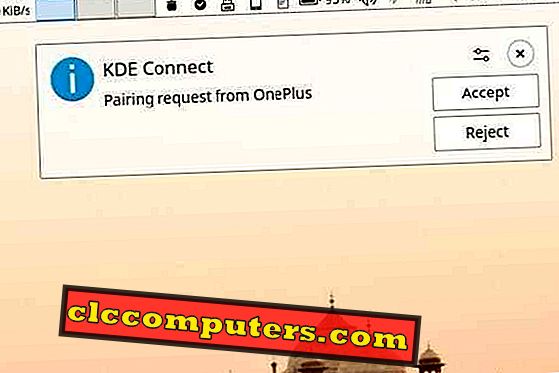
- Pada apl Android, anda kini dapat melihat tindakan yang boleh anda lakukan. Tindakan seperti pemberitahuan penyegerakan, panggilan, mesej, dan sebagainya akan memerlukan anda memberi kebenaran tambahan kepada aplikasinya.
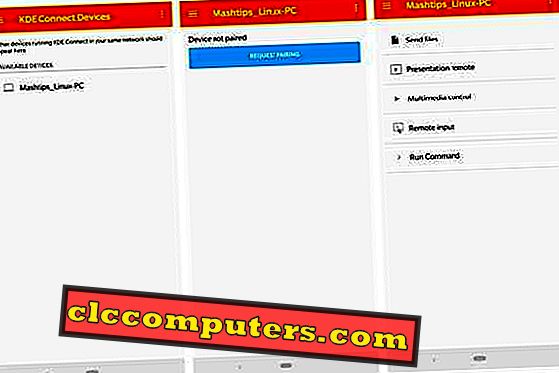
KDE Connect di Desktop lain
Desktop dengan sokongan penunjuk App: Perpaduan, Budgie, Kayu Manis, LXDE, Pantheon, dll.
Sebelum Ubuntu 17.10 Artful Aardvark, shell desktop default pada Ubuntu digunakan untuk menjadi desktop Perpaduan. KDE menyambung secara tidak rasmi menyokongnya melalui penunjuk Unity terima kasih kepada populariti Ubuntu. Repositori Ubuntu mengandungi versi lama penunjuk ini tetapi mungkin lebih baik untuk mendapatkan versi terkini. Untuk itu, anda perlu menambah PPA. Jalankan arahan berikut satu demi satu di Terminal dan ikuti arahan pada skrin.
sudo add-apt-repository ppa: webupd8team / indicator-kdeconnect sudo apt update sudo apt install kdeconnect indicator-kdeconnect
KDE Connect masih diperlukan untuk penunjuk ini berfungsi.
KDE Connect pada GNOME: GSConnect
GNOME telah menjadi salah satu persekitaran desktop paling popular di Linux. Dengan Ubuntu mengadopsi GNOME sebagai desktop lalai sejak Ubuntu 17.10, populariti hanya meningkat. Oleh itu, tidak menghairankan bahawa terdapat usaha untuk membawa fungsi KDE Connect mengagumkan ke desktop GNOME. Sesetengah pengguna akan mengenali nama MConnect yang merupakan pelanjutan GNOME Shell yang menambah penunjuk KDE Connect ke panel atas desktop GNOME.
GSConnect adalah satu lagi, lanjutan yang serupa dengan matlamat yang sama, tetapi pelaksanaan yang sangat berbeza. Di mana MConnect memerlukan aplikasi KDE Connect untuk berfungsi dengan baik, dan oleh itu, semua kebergantungannya, GSConnect tidak memerlukannya, Ia adalah aplikasi sepenuhnya dengan sendirinya, dan membolehkan anda mengkonfigurasi semua tetapan KDE Connect dari modul konfigurasi sendiri. Ini bermakna pengguna tidak perlu memasang sebarang kebergantungan berkaitan KDE. GSConnect adalah port sebenar KDE Connect untuk desktop GNOME.
Ia mengintegrasikan lebih baik dengan desktop serta membolehkan pengguna untuk bertindak balas secara langsung kepada Mesej SMS dan pemberitahuan Android dari aplikasi seperti WhatsApp, Telegram, dan lain-lain.

Cara Pasang dan Menggunakan GSConnect
Oleh kerana GSConnect adalah sambungan, ia boleh dengan mudah dipasang dari laman web GNOME extensions. Pada halaman lanjutan, hidupkan togol untuk memasangnya. Anda boleh mengklik pada butang Tetapan di sebelah togol selepas pemasangan untuk mengakses modul konfigurasi.

Sebagai alternatif, anda juga boleh mengaksesnya dengan mengklik Tetapan Mudah Alih dalam menu sistem. Dalam modul konfigurasi, anda boleh mengubah hampir setiap aspeknya, seberapa banyak yang anda boleh dalam tetapan asal KDE Connect.

Kedua-dua KDE Connect dan GSConnect berfungsi dengan sempurna. Pastikan anda tidak menggunakan kedua-dua Desktop Plasma KDE dan desktop GNOME, bersama-sama dengan KDE Connect dan GSConnect pada komputer yang sama. Ini bukan masalah besar tetapi pada bila-bila masa anda log masuk ke GNOME, GSConnect akan menunjukkan ralat. Ia membimbing anda melalui penetapan, tetapi anda perlu melakukannya setiap kali dan yang boleh menjengkelkan.